- Cara Benar Mempartisi SD Card Link2SD Android - Tutorial berikut merupakan kelanjutan dari Cara Memindahkan Aplikasi Android Ke Memori Eksternal (SD Card), dimana pada postingan tersebut hanya saya jelaskan mekanisme penggunaannya saja tanpa ada tutorialnya yang lengkap.
- Link2SD merupakan salah satu metode cara memindah aplikasi ke eksternal Android. Sebetulnya masih banyak yang lain (yang hampir semua sudah saya sebut di artikel diatas). Seperti Mounts2SD yang juga cukup terkenal dibanding Link2SD setelah saya posting tutorial cara ampuh mengosongkan dan melegakan memori internal Android. Namun menurut saya pribadi yang paling bagus tetap Link2SD karena penggunaannya yang sangat mudah dan support di hampir seluruh device Android, sedangkan Mounts2SD sendiri fitur dan performanya yang paling bagus pada saat menggunakan Android Jelly Bean 4.2 keatas.
- Kebanyakan orang menggunakan Link2SD kesulitannya pada saat mem-partisi SD Card. Link2SD bagusnya pakai partisi FAT32 bukan EXT2 atau EXT4 (untuk EXT3 sebetulnya performanya bagus tapi tidak semua device support memakai jenis partisi ini (baca Tutorial Cara Install Link2SD Android Memakai Partisi EXT3)). Pernah saya coba menggunakan EXT4. Hasilnya tidak maksimal. Dalvik-cache tidak bisa di move. Malah terkadang aplikasi-aplikasi yang sudah di link ke SD Card dan berhasil, pada waktu di reboot aplikasi itu hilang seketika.
- Sebelumnya perlu saya ingatkan, resiko ditanggung Anda sendiri. Karena mempartisi tidak untuk main-main, alangkah baiknya supaya safety Anda backup dulu data-data Anda yang ada di dalam SD Card ke komputer atau ke manapun yang Anda mau.
- Cara Mempartisi SD Card Untuk Link2SD Android
- Yang harus disiapkan dalam mempartisi SD Card yaitu sebuah software partisi. Bila memakai tool partisi bawaan Windows sepertinya susah. Pada tutorial ini kita gunakan Mini Partition Wizard yang bisa diunduh disini
- Pertama, download Mini Partition Wizard kemudian install
- Kedua, sambungkan SD Card anda ke komputer menggunakan card rider. Jangan menggunakan MMC Adapter karena sangat beresiko. Yang kalah SD Card anda. Setahu saya apabila SD Card ditancapkan ke MMC Adapter tak lama setelah lima menitan SD Card menjadi panas, bahkan sangat panas
- Selanjutnya buka software partisi anda tadi
- Seperti ini tampilan Mini Partition Wizard :

- Disana terlihat daftar drive apa saja yang ada di komputer termasuk drive SD Card (biasanya tertulis disk 2)
- Untuk memulai pemartisian klik kanan drive SD Card kemudian pilih Move / Resize. Fungsinya Move/Resize yaitu untuk mengatur kapasitas drive dan untuk membuat partisi. Jadi apabila drive Anda kapasitasnya (misal) sebesar 2GB, jika saya resize menjadi 1,5GB maka akan menghasilkan partisi baru sebesar 500MB atau setara dengan 0,5GB
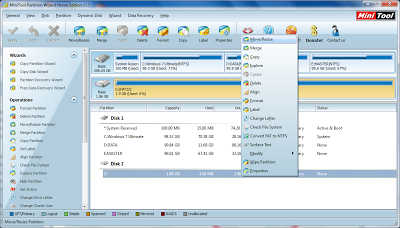
- Seperti ini tampilan Move/Resize :
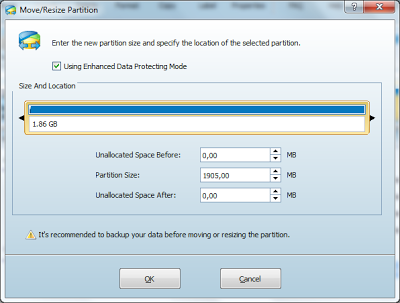
- Atur berapa besar kapasitas sd card anda. Jadi begini, prinsipnya yang anda atur di Move/Resize itu besar kapasitas yang akan anda gunakan untuk menyimpan file-file anda (seperti musik, foto, video dan lain-lain). Sedangkan sisanya yang akan anda gunakan untuk menyimpan aplikasi-aplikasi anda nanti (app, library, dan dalvik-cache)
- Sebagai contoh saya partisi sd card saya menjadi 1GB dan sisanya sekitar 800MB untuk Link2SD. Nanti akan anda lihat dua partisi didalam disk 2 (sd card) yang mana satu berjenis FAT32 dan satunya lagi unallocated karena belum anda setting
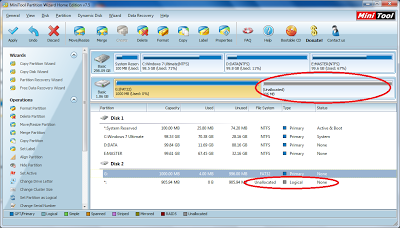
- Lanjut, sekarang kita edit partisi yang kedua. Klik kanan partisi yang statusnya masih unallocated tersebut, pilih Create
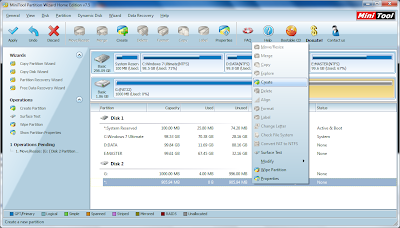
- Tekan yes saja kalau ada warning yang keluar.

- Pada dialog box Create, ada beberapa menu yang bisa dipilih dan di isi diantaranya Partition Label, Create As, File System, Drive Letter, dan lain-lain. Tetapi disini yang kita bahas cara mempartisi sd card untuk link2sd. Jadi ikuti petunjuk saya
- Biarkan semuanya sama seperti semula, hanya saja rubah Create As menjadi Primary dan File System menjadi FAT32

- Selanjutnya tekan OK. Berikut hasilnya setelah Anda berhasil merubah settingan pada partisi kedua.

- Bisa anda lihat sendiri bukan? Kedua partisi menjadi FAT32 dan type nya Primary
- Sampai disini anda sudah berhasil mempartisi sd card anda supaya compatible dengan Link2SD. Langkah terakhir, tekan tombol Apply yang berada disisi pojok kiri atas lalu tunggu hingga proses selesai


- Selamat mencoba :)

Tidak ada komentar:
Posting Komentar